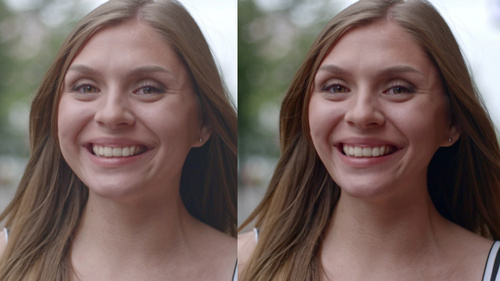PS怎么瘦腿
教你PS怎么瘦腿显高挑!
我们在拍出来图片之后总是想把自己P的更瘦一些,那么今天我就教大家用PS怎么瘦腿,具体操作步骤如下!
1、第一种操作地方法:打开PS软件,打开素材文档,(如图所示)。
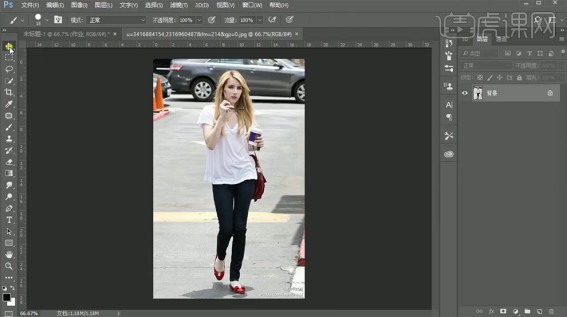
2、拖出【参考线】,根据需要排列至合适的位置,(如图所示)。
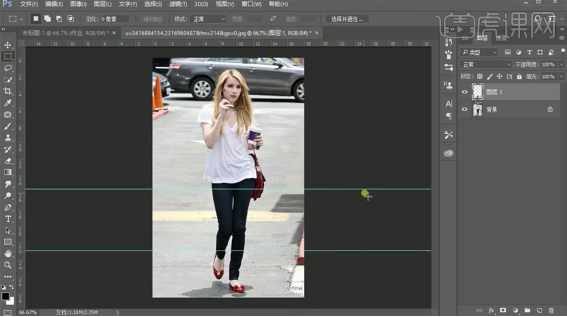
3、使用【矩形选区工具】框选腿部区域,按【Ctrl+J】复制图层,选择最底层腿部图层,移动至下方合适的位置,选择中间区域复制图层,按【Ctrl+T】自由变换至合适的效果,(如图所示)。
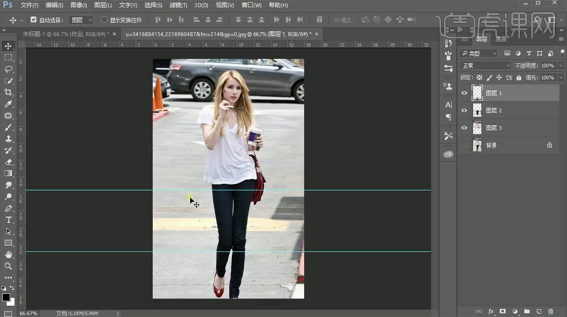
4、使用【裁剪工具】拖动画布至合适的大小,(如下图所示)。
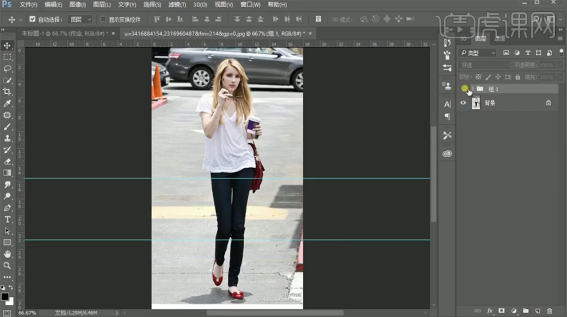
5、第二种操作方法:变形操作。打开素材图片,使用【套索工具】套选人物腿部和臀部区域,按【Ctrl+J】复制图层,(如图所示)。
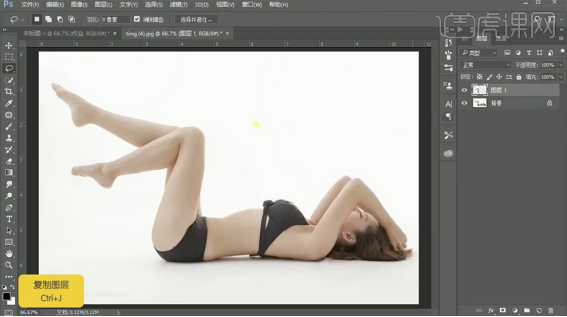
6、单击[编辑]-[操作变形],在选区的周边添加钉子点,在人物的腿部位置添加固定点,拖动至合适的位置,(如图所示)。
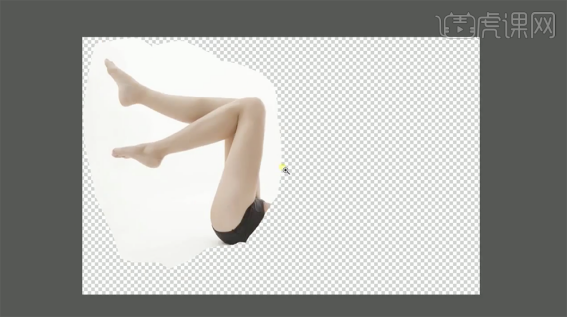
7、单击[滤镜]-[液化],对腿部形状进行修复变形,(如图所示)。
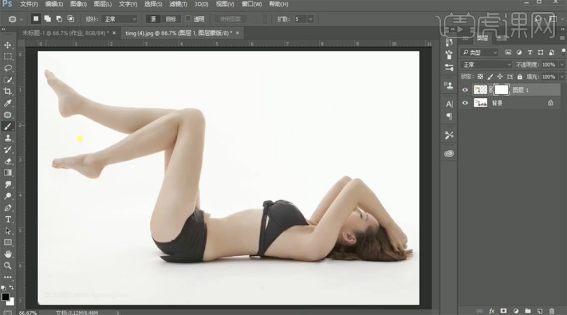
8、使用[修复画笔工具]修复腿部瑕疵区域,(如图所示)。

9、添加[图层蒙版],使用[画笔工具]涂抹画面细节。按[Ctrl+T]-[变形],调整腿部细节,单击[滤镜]-[液化]调整腿部形体细节,(如图所示)。
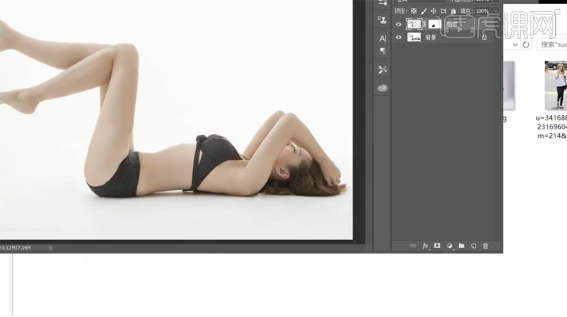
以上的9步就是PS怎么瘦腿,详细的步骤已经是按部就班的给大家罗列出来,大家可以按照以上步骤操作一下!
本篇文章使用以下硬件型号:联想小新Air15;系统版本:win10;软件版本:PS2020。